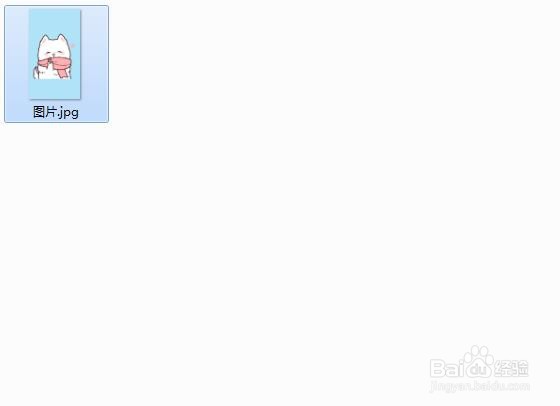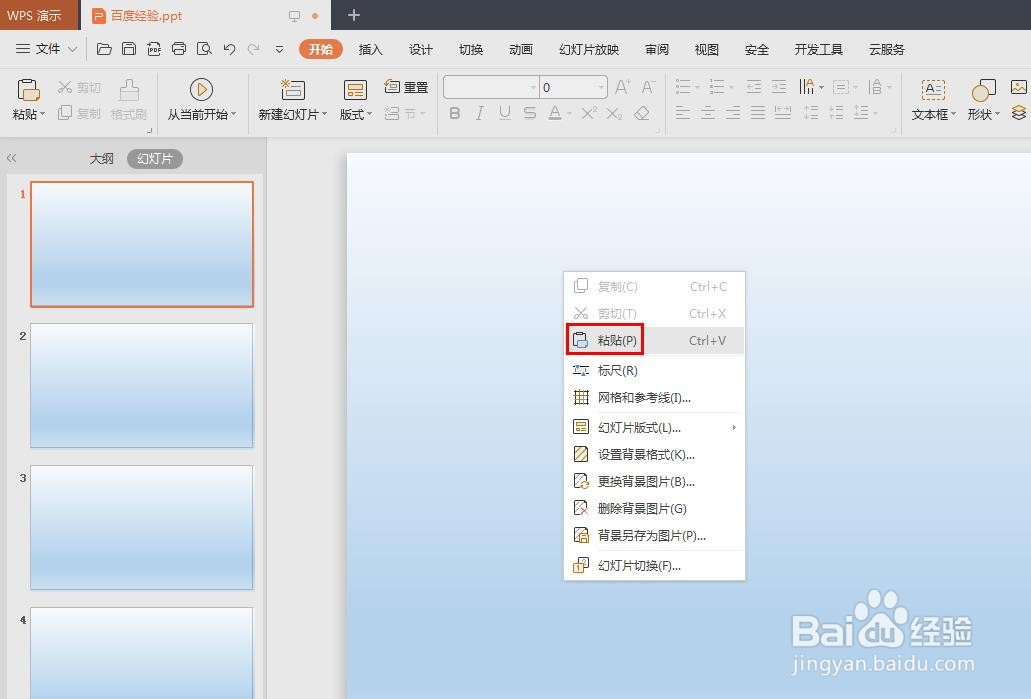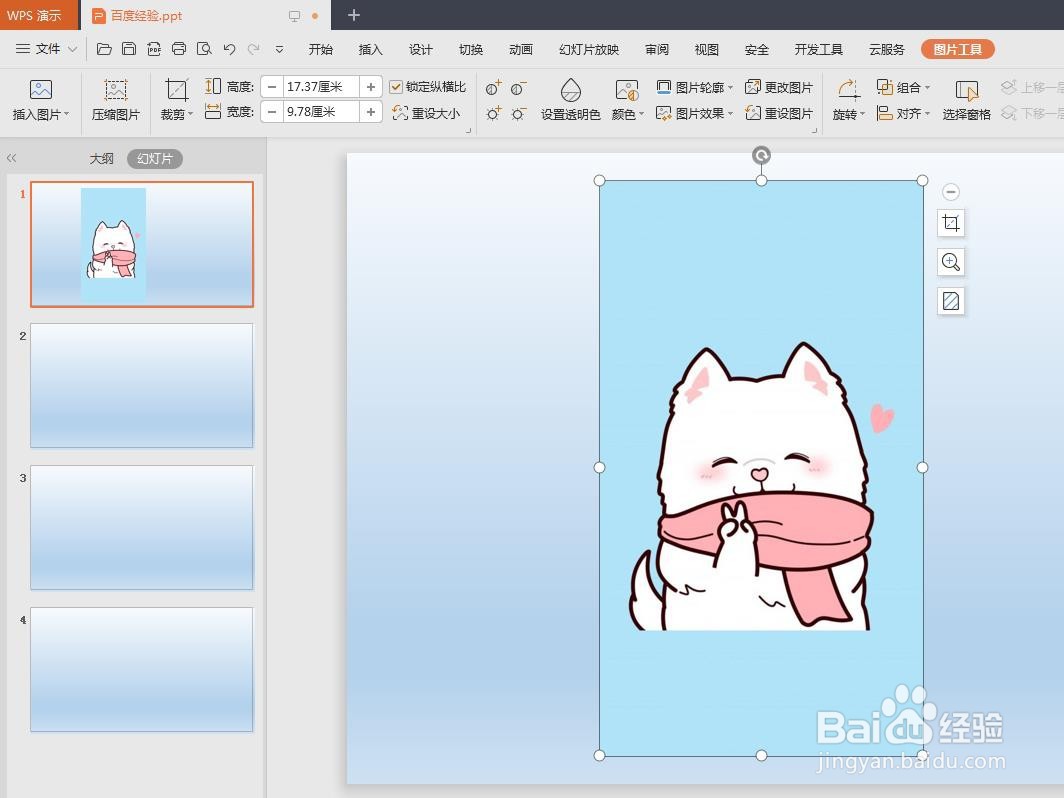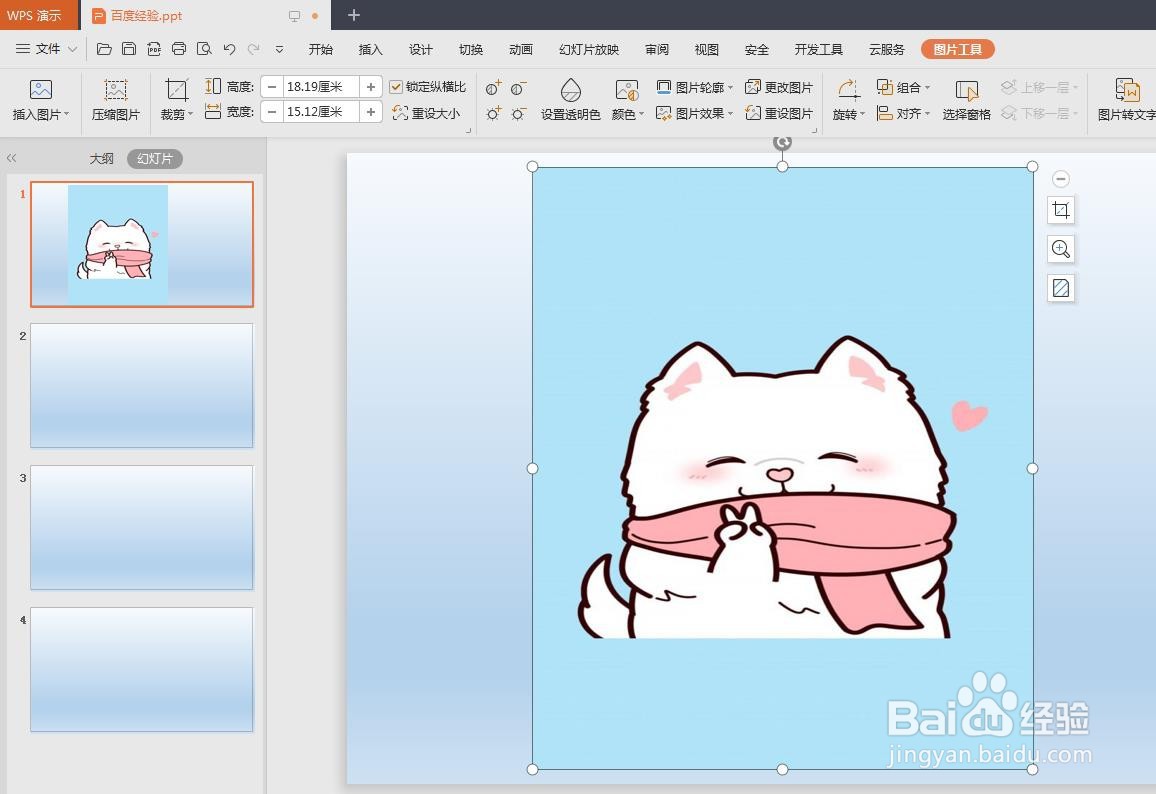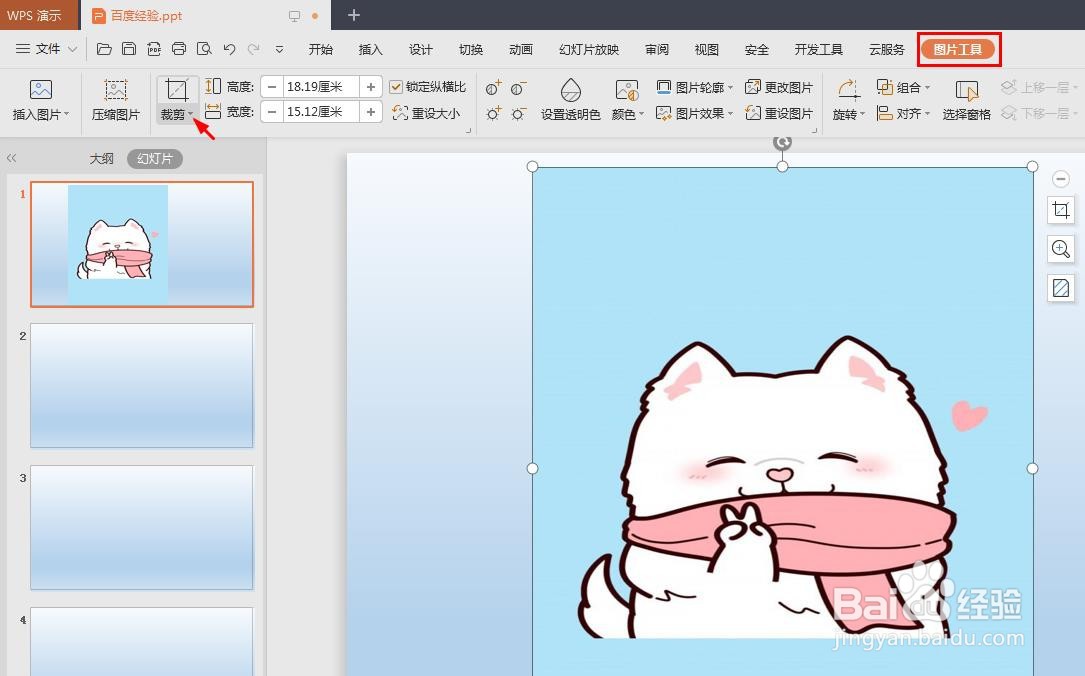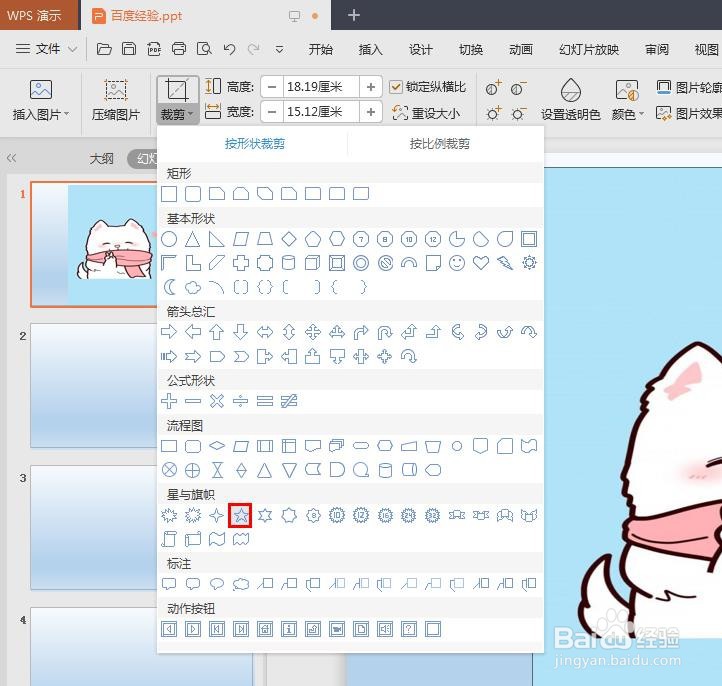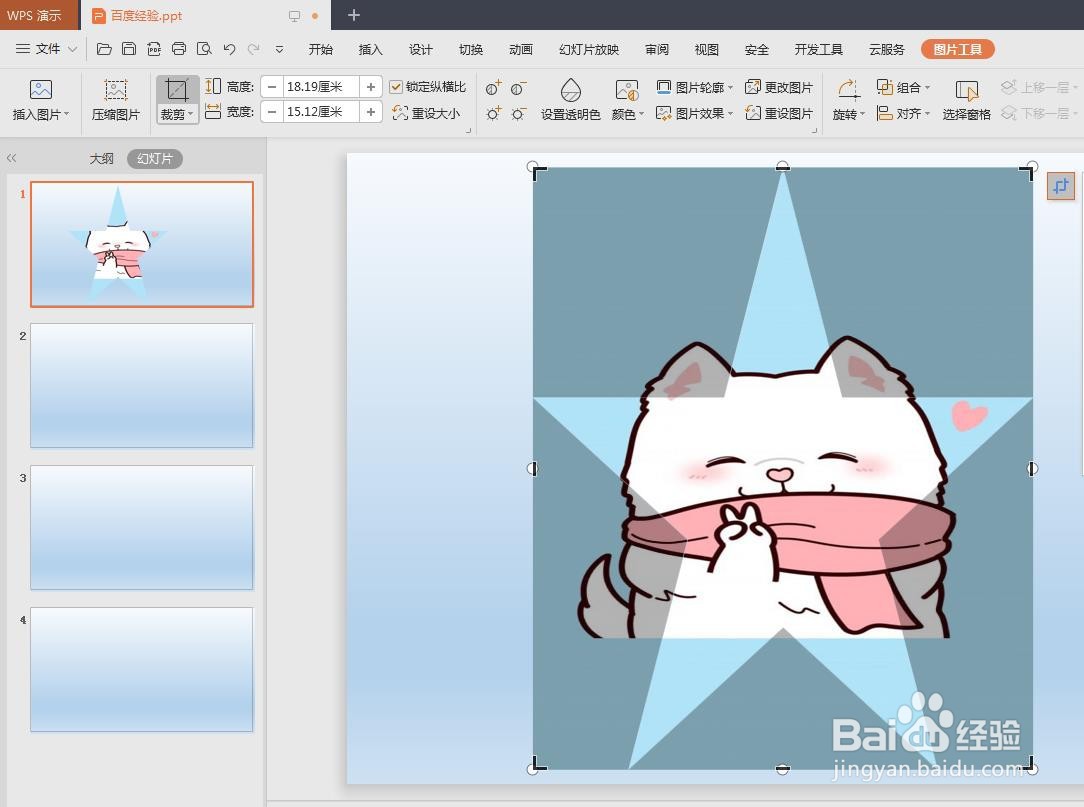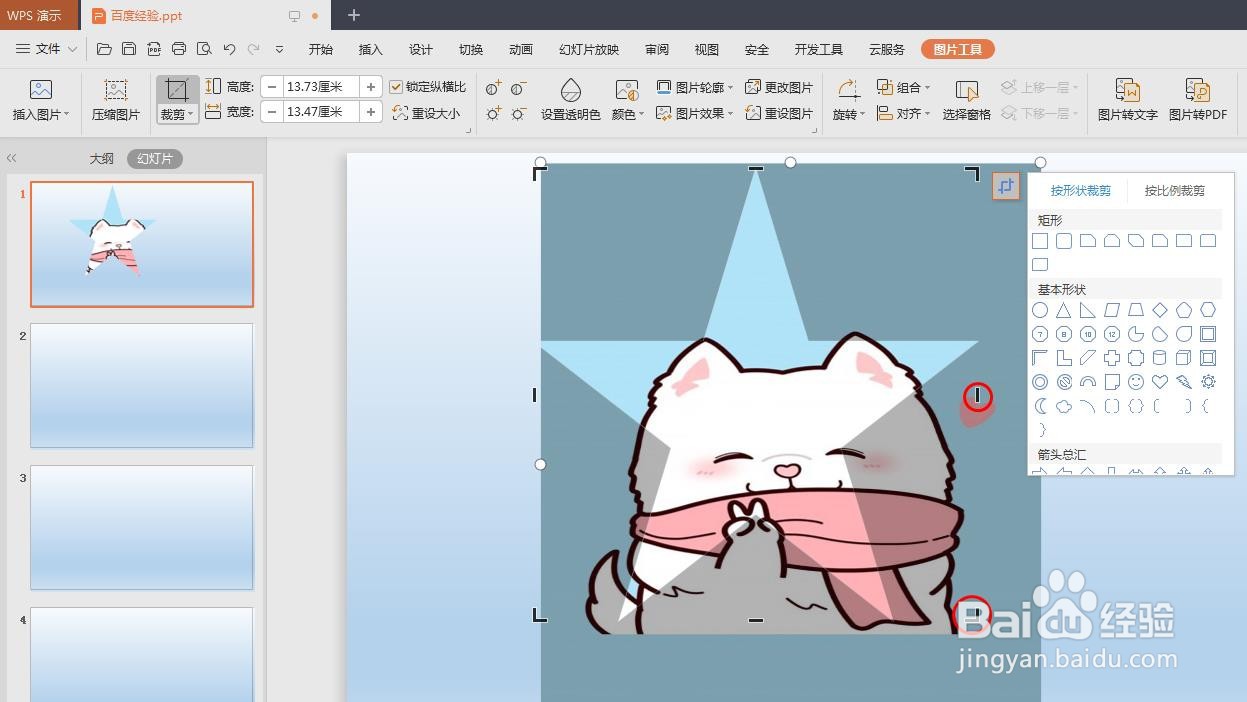ppt怎么把图片变成五角星
在做ppt的时候,我们可以根据需要,将图片变成任何想要的形状,那么ppt怎么把图片筐毙险裆变成五角星呢?下面就来介绍一下ppt中把图片变成五角星形状的方法,希望对你有所帮助。
工具/原料
联想YANGTIANS516
Windows7
wps2019
ppt怎么把图片变成五角星
1、第一步:选中一个需要添加到ppt中的图片,使用快捷键Ctrl+C键复制。
2、第二步:打开一个ppt,在幻灯片中单击鼠标右键,选择“粘贴”。
3、第三步:将添加到ppt中的图片调整成合适的大小。
4、第四步:选中图片,自动跳转至“图片工具”菜单中,单击“裁剪”右侧的下拉三角。
5、第五步:在“裁剪”下拉菜单中,选择五角星形状。
6、第六步:如下图所示,图片中出现一个五角星形状的裁剪框。
7、第七步:拖动五角星四周的黑色图标,将五角星调整至合适的大小。
8、第八步:单击幻灯片中的任意位置,退出裁剪状态,完成操作。
声明:本网站引用、摘录或转载内容仅供网站访问者交流或参考,不代表本站立场,如存在版权或非法内容,请联系站长删除,联系邮箱:site.kefu@qq.com。
阅读量:20
阅读量:84
阅读量:79
阅读量:51
阅读量:78